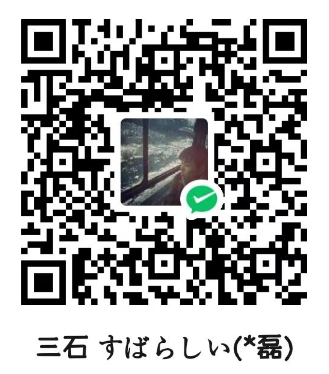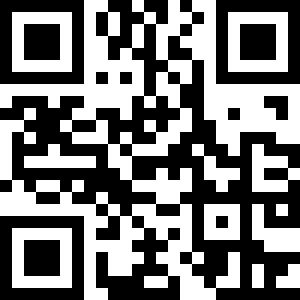一般情况下,每一个网站都会有自己的头部导航菜单,wordpress网站也是一样。在我们为wordpress网站安装好主题后,主题一般都会提供这种菜单导航功能,当然,也有一些极少数的极个性的主题,它没有菜单功能,而是把导航菜单写死了,不需要我们在wordpress网站的后台对它进行设置。但是,作为一个合格的wordpress主题开发者,是一定要为自己的主题添加导航菜单功能的。那么,我们怎样设置wordpress网站的导航菜单呢?
第一步、进入wordpress导航菜单的设置页面。

进入到wordpress网站后台后,找到左侧的“外观”,点击它,这里我们可以看到它的下方有一个“菜单”选项。点击这个“菜单”,右侧内容栏会展示菜单设置页面。
第二步、创建一个菜单。
在我们还没有创建菜单的时候,左侧的“添加菜单项”的选项们是灰色的。右侧是创建菜单表单。如下图:

我们在右侧的“菜单结构”中填写“菜单名称,然后保存,就创建好了一个菜单。只是还是一个没有任何内容的菜单。如下图:

第三步、为这个菜单添加菜单项。
我们要为这个创建好的空菜单添加菜单项,所以,我们要从左侧的“添加菜单项”勾选一些选项添加到这个空菜单中。
1、添加“首页”菜单项。
点击展开左侧的“自定义链接”,填写“首页”链接的URL地址,再填写“链接文本”,这里我们填写的是“首页”这两个字。如下图:

再点击“添加到菜单”按钮,就添加到右侧的空菜单中,如下图:

2、添加“分类目录”。
点击展开左侧菜单项中的“分类目录”,我们先勾选“瘦腿、瘦腰、瘦脸”,

然后点击“添加到菜单”按钮,这几个分类目录名就添加到右侧的空菜单中了,如下图:

第四步、保存菜单。
给空菜单添加好菜单项后,我们再给这个菜单勾选在前面页面显示的位置(有的主题没有这个选项),比如:我们这里勾选了“第一导航菜单”(如下图),

然后点击“保存菜单”,这样,我们就创建成功一个wordpress导航菜单。当然,一个wordpress主题一般不会只有一个导航菜单,除了头部菜单外,还有底部导航菜单,也有可能会有侧边导航或移动端导航菜单。这要看wordpress主题开发者是怎样设想的了。好了,wordpress导航设置就介绍到这里,谢谢参阅。